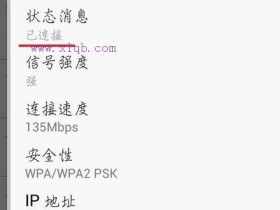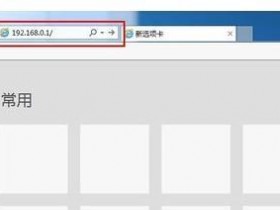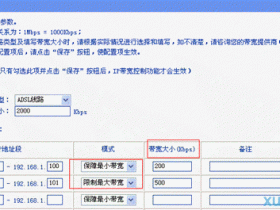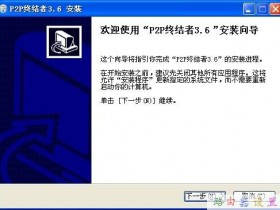- A+
【知识贴】交换机接无线路由器设置方法
交换机接无线路由器怎么设置
假设某一网络拓扑结构如下图所示,该网络使用DSL/Cable Modem/LAN等方式连接到Internet,由Modem或路由器共享Internet连接,内部网络则通过交换机连接起来,以实现多台电脑接入上网;假设交换机已开启DHCP功能自动分配IP地址,IP段是192.168.1.0,则以太网的电脑A、B、C的IP为192.168.1.x(X为 2-255之间任意一数字,下同),并能正常上网。
现在,如果在一个节点接上无线宽带路由器,它下面用网线连接了D、E等台式电脑,以及用无线方式连接了笔记本电脑F、G,怎样设置才能保证D、E、F、G同时上网呢(D,E为有线连接,F,G为无线连接)?
接线方法:交换机下接的线连接无线宽带路由器的LAN口(注意不是WAN口),D,E台式电脑也连接到无线路由的LAN口;此时无线路由器实际上作用如同HUB,无线宽带路由器通常有1个WAN口,用来连接到Internet接口,还有4个LAN口,可以用网线接电脑,在本文所述的环境中,WAN口基本上没有作用。
交换机接无线路由器设置方法:
1、手动设置电脑D和E的的IP地址分别为192.168.1.x,网络连接-本地连接-属性-常规-Internet协议-使用下面的IP地址,IP地址:192.168.1.30(举例),子网掩码:255.255.255.0,默认网关:192.168.1.1,使用下面的DNS服务器地址,首选DNS服务器:192.168.1.1 备用DNS服务器:不填。设置完毕,点确定保存。
2、笔记本F,G的设置也类似,唯一不同的是我们现在配置的是无线网卡,打开网络连接-无线网络连接(非本地连接)-属性-常规-Internet 协议-使用下面的IP地址,Ip地址:192.168.1.37(举例)子网掩码:255.255.255.0.默认网关:192.168.1.1 使用下面的DNS服务器地址,首选DNS服务器:192.168.1.1 备用DNS服务器:不填。设置完毕,点确定保存。
注意:IP地址不能重复,如电脑D的设置为192.168.1.30,E为192.168.1.31,则F,G只能设置为其他的,如192.168.1.37,G为192.168.1.39。【完】
交换机接无线路由器如何设置?下面分享如何设置的方法
提示:点击上方"南昌朗杰科技有限公司"关注我!
某一网络拓扑结构如下图所示,该网络使用DSL/Cable Modem/LAN等方式连接到Internet,由Modem或路由器共享Internet连接,内部网络则通过交换机连接起来,以实现多台电脑接入上网;假设交换机已开启DHCP功能自动分配IP地址,IP段是192.168.1.0,则以太网的电脑A、B、C的IP为192.168.1.x(X为 2-255之间任意一数字,下同),并能正常上网。
现在,如果在一个节点接上无线宽带路由器,它下面用网线连接了D、E等台式电脑,以及用无线方式连接了笔记本电脑F、G,怎样设置才能保证D、E、F、G同时上网呢(D,E为有线连接,F,G为无线连接)?
接线方法:交换机下接的线连接无线宽带路由器的LAN口(注意不是WAN口),D,E台式电脑也连接到无线路由的LAN口;此时无线路由器实际上作用如同HUB,无线宽带路由器通常有1个WAN口,用来连接到Internet接口,还有4个LAN口,可以用网线接电脑,在本文所述的环境中,WAN口基本上没有作用。
设置方法:
一、手动设置电脑D和E的的IP地址分别为192.168.1.x,网络连接-本地连接-属性-常规-Internet协议-使用下面的IP地址,IP地址:192.168.1.30(举例),子网掩码:255.255.255.0,默认网关:192.168.1.1,使用下面的DNS服务器地址,首选DNS服务器:192.168.1.1 备用DNS服务器:不填。设置完毕,点确定保存。
二、笔记本F,G的设置也类似,唯一不同的是我们现在配置的是无线网卡,打开网络连接-无线网络连接(非本地连接)-属性-常规-Internet 协议-使用下面的IP地址,Ip地址:192.168.1.37(举例)子网掩码:255.255.255.0.默认网关:192.168.1.1 使用下面的DNS服务器地址,首选DNS服务器:192.168.1.1 备用DNS服务器:不填。设置完毕,点确定保存。
注意:IP地址不能重复,如电脑D的设置为192.168.1.30,E为192.168.1.31,则F,G只能设置为其他的,如192.168.1.37,G为192.168.1.39。
【网络连接】家庭宽带如何连接无线路由器
相信越来越多的家庭开始使无线路由器来分享Wifi网络,通过将宽带与无线路由器相连,从而实现手机等Wifi终端设置共享上网的功能。今天与大家一起分享一下实现家庭宽带连接无线路由器的方法,希望对大家有所帮助。
一、准备宽带的账号和密码。实现宽带与无线路由器成功连接的第一步就是需要正确输入宽带的账户和密码,由于这两项通过情况下会自动保存在拨号界面中,因此极易忘记。当我们忘记宽带账户和密码时,我们可以参考以下教程来找回宽带登陆信息。
二、接下来进行硬件线路的连接:将Moden网络输出接口与无线路由器WLAN接口相连,然后将无线路由其它LAN接口与电脑网卡相连。其中一种连接方法
三、接着查看无线路由器背面铭牌信息,获取路由器登陆地址以及用户名和密码信息。
四、登录。然后使用浏览器登陆到对应的路由器管理界面。通常在地址栏中输入“http://192.168.1.1”进入。
五、找到设置向导。
弹出如下界面:直接点击下一步
下面这个页面要注意:家里用的话一般是选择有"pppoe"字眼的选项,一直下一步有提示输入申请宽带时侯运营商给的用户名密码。
特别要说一下的是无线的设置方法,在“向导的过程中”会弹出如下设置页面,按页面方法设置无线就ok了。
在往后的设置就不用管了,一直下一步直到完。重启路由器就可以上网了。
无线路由器连接不上网络怎么办?!!
无线路由器连接不上网络怎么办?
End
来源网络
◤丝路新语◢
交换机接无线路由器怎么设置交换机接无线路由器设置方法
交换机接无线路由器怎么设置?很多人都不知道。但是有时候我们都会遇到这样的问题。那么,今天购物商城资源网(微信号:shopvx)小编就为大家介绍一下交换机接无线路由器教程。加美女微信:2728854948,你可能会需要她。
交换机接无线路由器怎么设置 交换机接无线路由器设置方法
假设某一网络拓扑结构如下图所示,该网络使用DSL/Cable Modem/LAN等方式连接到Internet,由Modem或路由器共享Internet连接,内部网络则通过交换机连接起来,以实现多台电脑接入上网;假设交换机已开启DHCP功能自动分配IP地址,IP段是192.168.1.0,则以太网的电脑A、B、C的IP为192.168.1.x(X为 2-255之间任意一数字,下同),并能正常上网。
现在,如果在一个节点接上无线宽带路由器,它下面用网线连接了D、E等台式电脑,以及用无线方式连接了笔记本电脑F、G,怎样设置才能保证D、E、F、G同时上网呢(D,E为有线连接,F,G为无线连接)?
接线方法:交换机下接的线连接无线宽带路由器的LAN口(注意不是WAN口),D,E台式电脑也连接到无线路由的LAN口;此时无线路由器实际上作用如同HUB,无线宽带路由器通常有1个WAN口,用来连接到Internet接口,还有4个LAN口,可以用网线接电脑,在本文所述的环境中,WAN口基本上没有作用。
交换机接无线路由器设置方法:
1、手动设置电脑D和E的的IP地址分别为192.168.1.x,网络连接-本地连接-属性-常规-Internet协议-使用下面的IP地址,IP地址:192.168.1.30(举例),子网掩码:255.255.255.0,默认网关:192.168.1.1,使用下面的DNS服务器地址,首选DNS服务器:192.168.1.1 备用DNS服务器:不填。设置完毕,点确定保存。
2、笔记本F,G的设置也类似,唯一不同的是我们现在配置的是无线网卡,打开网络连接-无线网络连接(非本地连接)-属性-常规-Internet 协议-使用下面的IP地址,Ip地址:192.168.1.37(举例)子网掩码:255.255.255.0.默认网关:192.168.1.1 使用下面的DNS服务器地址,首选DNS服务器:192.168.1.1 备用DNS服务器:不填。设置完毕,点确定保存。
注意:IP地址不能重复,如电脑D的设置为192.168.1.30,E为192.168.1.31,则F,G只能设置为其他的,如192.168.1.37,G为192.168.1.39。关于连接无线路由器没网络处理方法
最近有网友发了一个信息给学习啦小编我,说他连接无线路由器时发现没有网络,不知道怎么处理~希望我尽快帮他解决。那么小编就根据他这个问题,很快的就整理出了几个解决连接上了无线路由器但是上不了网的问题。下面就是小编推荐的几个方法,希望大家能参考参考。
连接无线路由器没网络处理方法一:
点击桌面右下角的网络连接图标 ,依次点击"打开网络和共享中心--更改适配器设置/管理网络连接--右击本地连接--属性"(或者点击"开始按钮--控制面板--网络 和Internet--网络和共享中心--更改适配器设置/管理网络连接--右击本地连接--属性")参考下面设置:
电信光纤猫+无线路由器设置。
1、首先改无线路由器IP:单独连接你的电脑与TP-无线路由器,不要接光猫,这样可以进入到tp的设置页面,在网络设置-lan口设置中将路由器lan口地址由192.168.1.1,更改为192.168.2.1,保存,DLINK路由器后面写的是 192.168.0.1,这个与电信光纤猫默认IP192.168.1.1 无冲突,就不用修改IP。
2、到网络连接,取消“宽带连接”为默认联接;点本地联接,右键,属性,选:自动获得IP地址、DNS服务器,确定;在IE输入:192.168.2.1,帐号:admin 密码:admin 登录路由器进行设置:点设置向导,输入宽网帐号、密码,模式选取:PPPoE。保存退出。
3、再将光猫接过来的网线接到路由器wan口中,继续在TP-设置页进行无线路由设置。
4、光纤猫电信已经设置好,能上网就不要改动;现主要是设置无线路由器:
(一)、无线网络基本设置:1、开启无线功能;2、开启SSID广播。无线网络安全设置 :开启安全设置,并使用WPA-PSK/WPA2-PSK AES加密方法。 1、选取:WPA-PSK/WPA2-PSK ;认证类型:自动;加密算法:AES;设置:PSK密码:“*******”自己加上;
(二)、网络参数:1、WAN口设置:WAN口连接类型:PPPoE;2、第二连接:禁用;3、对应的连接模式:自动连接;
(三)、DHCP服务器:启用;保存,重启。 应该电脑、WIFI可以上网了。
连接无线路由器没网络处理方法二:
使用路由器时候一般无论是否设置,无论是否可以正常上网,都不能也不需要使用宽带连接的。各个品牌的路由器设置大同小异的
1.如果在设置路由器时候无法打开路由器登录界面,那就是因为你的计算机网卡没有能从无线路由器上获取到正确的网络参数,比如你的路由器登录IP地址为192.168.1.1,那就设置你 计算机网卡IP地址为192.168.1.2,子网掩码默认为255.255.255.0,网关为192.168.1.1应该就可以了
2.路由器是组建局域网实现网络共享的设备,一般的连接和设置方法如下:将宽带猫出来的网线连接到路由器的WAN口,各个计算机连接到路由器的LAN口(如果是笔记本电脑,也要先使用网线连接一台到路由器之后完成参数设置),计算机网卡的IP地址设置为自动获取,在计算机浏览器的地址栏输入192.168.1.1(有的是192.168.0.1,具体要查看你计算机网卡得到的网络参数,通过网关的IP地址来登录)登录路由器,一般用户名和密码都是admin,根据设置向导来设置,一般选择PPPOE方式,输入你的宽带账号和密码就可以了;
3.如果设置向导中有无线网络名称或SSID设置,就根据设置向导提示完成设置,如果没有就点击进入路由器的WLAN设置或者是无线设置,有无线网络名称或者是SSID,有默认的也可以自动设置,再进入无线安全设置,就有无线加密方式选择和密码设置,设置你的无线信号加密密钥即可;
4.如果笔记本使用无线上网,操作如下:右键网上邻居-属性-右键无线网络连接-查看可用的无线网络,在搜索到的无线网络中点击你的无线网络名称-连接,并输入你的无线网络密钥进行验证,通过验证之后就可以连接无线路由器正常上网了;如果是手机或平板电脑等无线终端WIFI上网道理同上,也是搜索无线信号并输入无线网络密钥连接之后就可以使用的了
连接无线路由器没网络处理方法三:
你重置过路由器。路由器的数据已全清空。能上才怪自己设置过吧,将路由器与电脑接好(像你上面三角感叹那样无线接也行)。然后打开IE浏览器。在地址栏输入192.168.1.1(部分路由可能是192.168,0,1),然后回车键打开账号密码的都是admin。接下来跟着运行向导设置就差不多了。。。。
连接无线路由器没网络处理方法四:
1主要的原因是设置不正确.光猫本身是带路由功能的.
2设置无线路由器的WAN口,为自动获取IP
3把无线路由器的LAN口,设置成光猫不同的IP.
比如说光猫的IP是
192.168.1.1
无线路由器的LAN口,可设置成192.168.2.1
3设置好无线密码
4连接方法,通过网线将光猫的1234任一口,连接到无线路由器的WAN,就可以了.
连接无线路由器没网络处理方法五:
原因1:网络线路故障。
【家庭网络环境布线】:
1、有猫(modem):猫(modem)----路由器wan口;路由器lan口----电脑。
2、没有猫(modem):网线----路由器wan口;路由器lan口----电脑。
原因2:路由器上网置错误,需要重新配置路由器。
解决方法:重置路由器,重新设置拨号。
重置路由器方法:
方法1、路由器后面有一个按钮【reset】按钮,长按5秒,路由器面板的指示灯全灭然后又亮,就表示重新设置了。
设置路由器拨号:
电脑ip、dns设置自动获取。
1、打开浏览器-输入192.168.1.1(一般路由器地址是这个或者查看路由器背面的登录信息)进路由-输入用户名,密码 ,(默认一般是admin)。
2、在【设置向导】里,选择【PPPoE拨号】(有些是ADSL拨号)这一项,按提示步骤输上你上网的用户名和密码,保存。
3、在【网络参数】--【WAN设置】里,选【正常模式】,在【连接】的三个选项,选择【PPPoE拨号】这一项。下面就是选择【自动连接】,保存,退出。
4、如果想用无线wifi,你的路由器就必须带无线路由功能,在设置里,把无线路由功能打开就行了,在这里,无线信号信到改为。1、6、11其中1个。防干扰最强。你也可以设置无线上网连接的密码。
【知识共享】为什么公司网络不能乱接无线路由器
随着智能手机的普及,小伙伴们对无线的需求越来越大,公司也是人性化的满足员工的需求,基本上办公地点都覆盖了无线网络。可是出于各种原因,有些办公室仍然私自接入了自己的无线路由器,由于对网络及设置不熟悉,因连接错误影响公司网络的现象时有发生,小编就此普及一些无线路由器的相关知识,避免以后再发生乱接无线路由器造成公司网络中断的现象。
路由器是用来连接两个不同网段的设备,比如我们公司主机房就放着一台有线路由器,用来连接公司内网与电信光缆从而可以访问互联网。正常情况下,这台路由器就是整个公司内部网络设备的互联网进出口。同时,它还担任着所有网络设备的IP分配工作,也就是说,我们的手机、笔记本没有设定固定IP的,就靠它来分配一个有效的IP,设备才能正常上网。当我们再接入一个无线路由器时(包括有线路由器),于是就产生了两个互联网出口,两个IP分配员。显然,那台无线路由器并没有联接到电信光缆,而且这台无线路由器分配的IP也不在原公司路由器所分配的地址池里。所以,有些网络设备因为错误的连接到那台无线路由器上,所以就不能正常的上网了。而且因为两台路由器都不停的发布我是网关,我有分配IP权,造成网络卡顿或断线现象。于是,我们就发现上网慢了,腾讯通时而上线时而下线,手机、笔记本不能上网了。
那么我们要怎样设置才能正确使用无线路由器呢?我们以常见的TP-LINK无线路由器为例,它有五个网络接口,其中一个蓝色的WAN接口是接外网的,四个黄色的接口是接内网的。犯迷糊的小伙伴就是因为把公司里的网线接入到那四个内网口里,才造成网络故障的。其实我们只要把网线接到那个WAN接口,无线路由器的外网设置里选自动分配就可以啦!如果一定要接到内网口当交换机用,那么就要关闭无线路由器的DHCP功能(IP分配),并把无线路由器的LANIP地址改成一个不常用的IP,也是可以的。